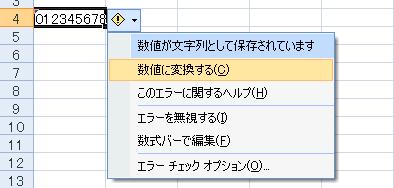エクセルで文字列として入っているデータを数値化したい!
VLOOKUP関数を使ったけど、
数値データになっていないためエラーになってしまう・・・
そんな悩みを抱えている方も多いのではないでしょうか?
エクセル初心者から毛が生えた程度の私は、
セルを選択すると右側に黄色のビックリマークが
表示されて、「数値に変換する」を選択していました。
少ないデータはこのやり方で変換しても問題ありません。
しかし大量のデータを変換する時には
VALUE関数を使って文字列から数値に変換します。
式は簡単、
VALUE(変換したいセル)です。
ちなみに数値から文字に変換したいときは
TEXT関数を使います。
式はTEXT(変換したいセル,0)
※0(ゼロ)は数値にするという書式です。
書式の部分は
¥や、小数点以下を出したいなど、
書式を自分で選びたい場合は任意で変えてください。
ところが、この関数を知らずに、
文字列から数値に変換するデータが数千程度あった時、
VALUE関数を使わずに処理をしてしまうと・・・
パソコンの性能にもよりますが、
変換に凄く時間がかかります。
・・一万軒以上となると、まず待てません
なので関数を使うことをオススメします。
私は、この変換時間に待ちきれず、
途中で強制終了してしまいました。
※以下、私の失敗談です※
(上の話の続編です)
強制終了したあと、
エクセルの自動保存機能で復元したデータを使って
表を作成しました。
しかし、作った表を見てデータの異変に気づきました。
どこか集計されていないデータがある!
原因は、
強制終了前までに数値に変換されていた
データと、残りは文字列で変換されていたデータを
VLOOKUP関数で参照した表を作っていたため、
文字列のセルだけ集計されて、
最初の数値化されてたセルは集計されていないことが
原因でした。
後で考えると、原因は明快なのですが、
作成中はどこがおかしいのか?
サッパリ分かりませんでした。
これがビッグデータ集計の怖さです。
もとデータと、集計後の合計値で集計漏れを探せる場合は
簡単なのですが、
一部の条件にあったものを抽出した場合、
確認は困難です。
こんな時の確認はサンプルチェックに限ります。
適当に集計の最初と最後の元データが反映されているか?
一部分の集計の結果は合っているか?
といった事を一部だけ抜き取って確認するものです。
出来た表は確認するまで完成ではありません。
自信があっても最後まで慎重に確認作業をしましょう。